非表示部品を再表示する
ここでは、以前、非表示にした部品を、ヘッダーエリアに再度表示する方法を解説します。
操作の前に
戻すことができるのは、「非表示部品の保存」エリアに表示されている部品ボックスのみです。 「非表示部品の保存」エリア内にない場合は、戻すことができません。その場合は、必要な部品を新たに追加・設定する必要があります。
操作手順
あらかじめ、ブログ管理画面にログインしておきましょう。
1.「デザイン管理」−「レイアウト変更」をクリックします。

→「レイアウト変更」画面が表示されます。
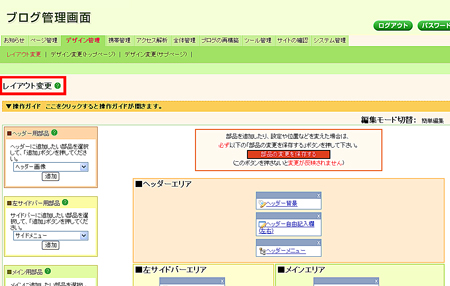
2.非表示部品の保存エリアを参照します。
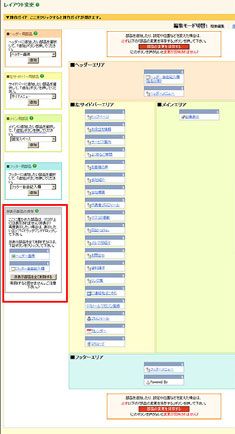
このエリア内に、以前非表示にした部品がない場合は、元に戻すことができません。新たに必要な部品を追加・設定してください。
3.再表示したい部品ボックスを、ドラック&ドロップで動かします。動かしたい部品ボックスの青い帯の上にマウスカーソルをあわせます。
→カーソルの形が「十字」に変わります。
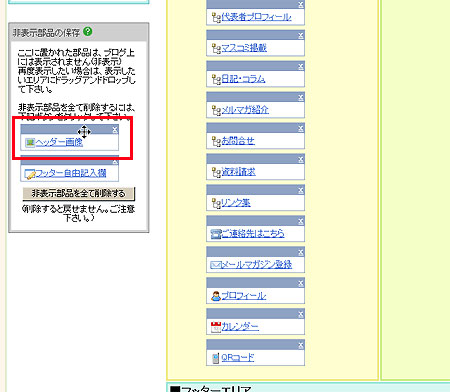
ドラック&ドロップとは:移動したい対象を左クリックボタンを押したまま動かして、任意の場所に移動してからボタンを離すことです。
4.マウスの左ボタンをクリックし、そのまま左ボタンを離さずに、ヘッダーエリアまでマウスを動かします。
→クリックしていた部品ボックスがマウスカーソルにあわせて動きます。
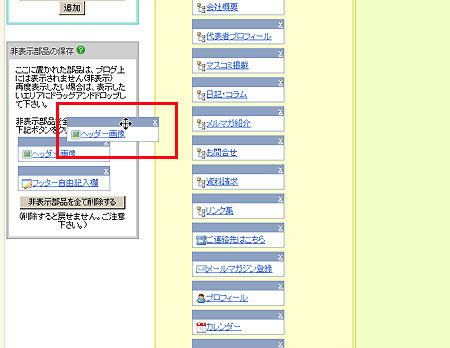
5.部品ボックスが希望する場所に移動したら、マウスの左ボタンを離します。
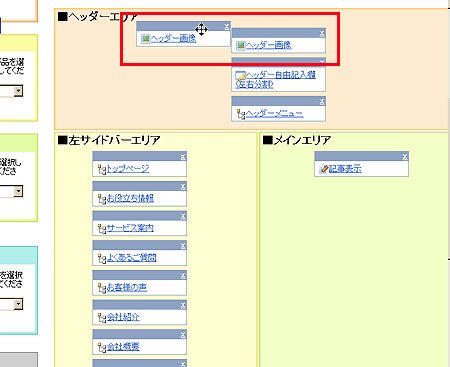
→部品ボックスが移動しました。
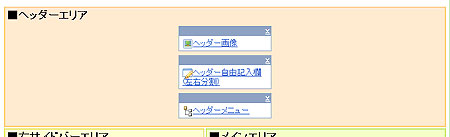
画面が縦に長く、一回で希望の場所へ移動することが難しい場合は、3〜5の手順を繰り返します。
6.「部品の変更を保存する」ボタンをクリックします。
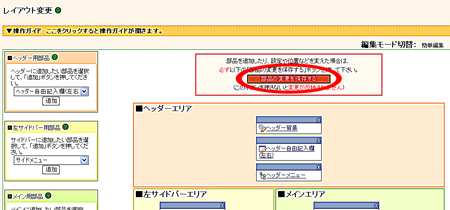
→「設定を変更しました」と表示されます。
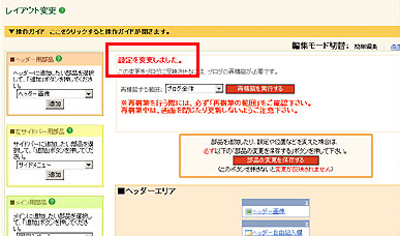
7.「再構築を実行する」ボタンをクリックします。
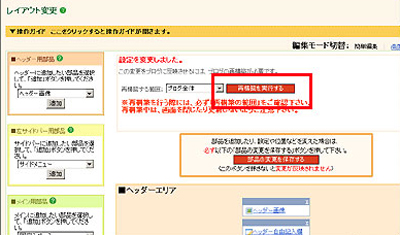
→「再構築が完了しました」と表示されます。
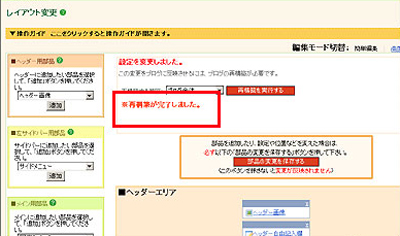
これで、非表示の部品が再度表示されるようになりました。
